CentOS7 yum安装PostgreSQL
一、PostgresSQL的安装
PostgresSQL官网:https://www.postgresql.org/
1、安装rpm文件
yum install -y https://download.postgresql.org/pub/repos/yum/reporpms/EL-7-x86_64/pgdg-redhat-repo-latest.noarch.rpm
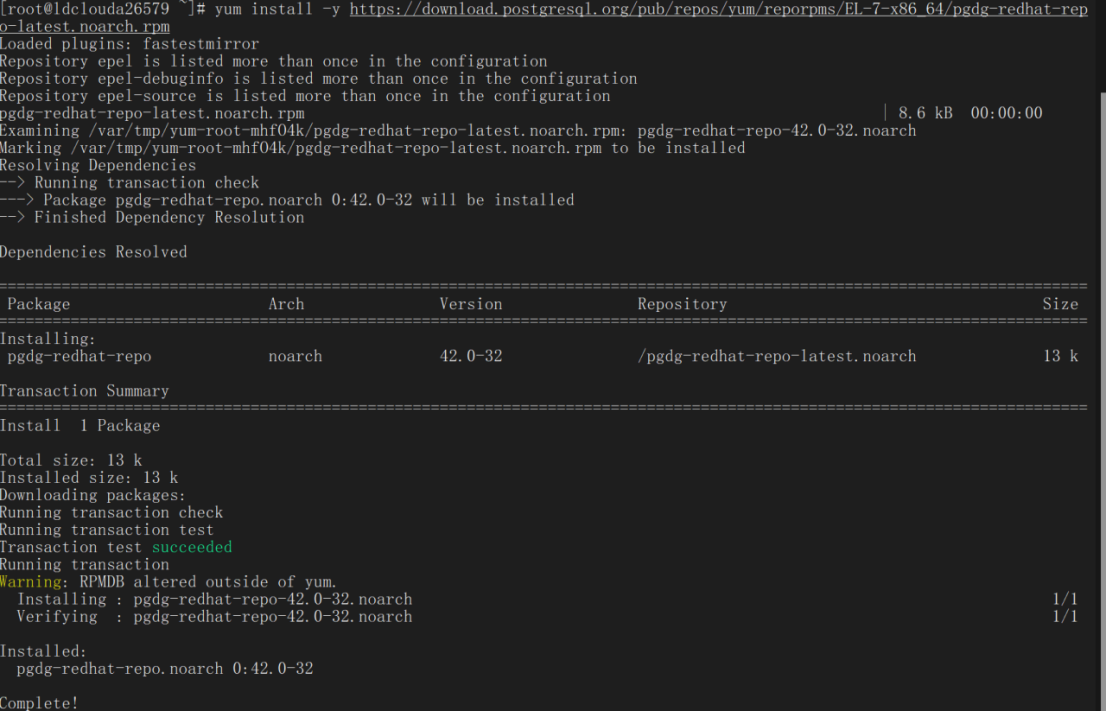
2、安装客户端
yum install postgresql15
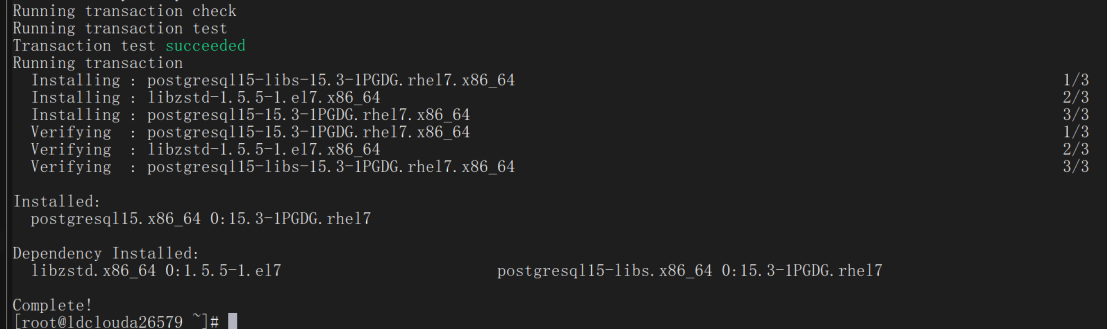
3、安装服务端
yum install -y postgresql15-server
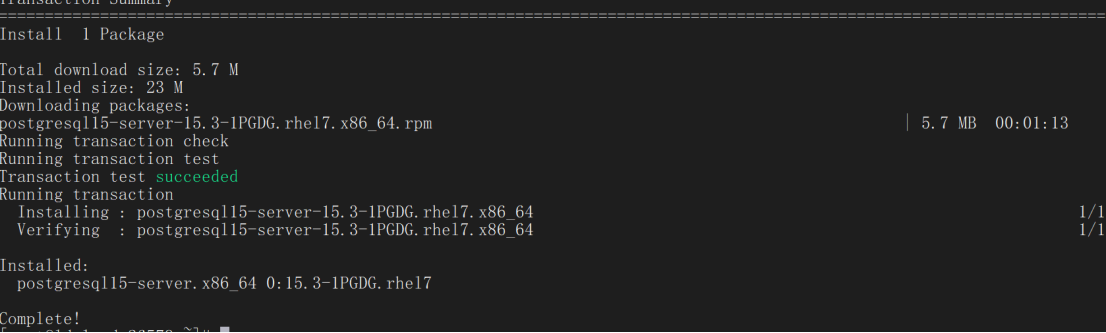
4、初始化
/usr/pgsql-15/bin/postgresql-15-setup initdb

5、设置自动启动并且启动postgresql服务
systemctl enable postgresql-15
systemctl start postgresql-15

二、创建用户和数据库
1、使用postgres用户登录(PostgresSQL安装后会自动创建postgres用户,无密码)
su – postgres

2、登录postgresql数据库
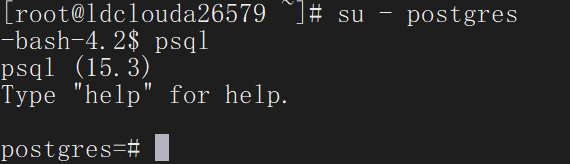
3、创建用户和数据库并授权
create user test_user with password ‘abc_123’; // 创建用户
create database test_db owner test_user; // 创建数据库
grant all privileges on database test_db to test_user; // 授权
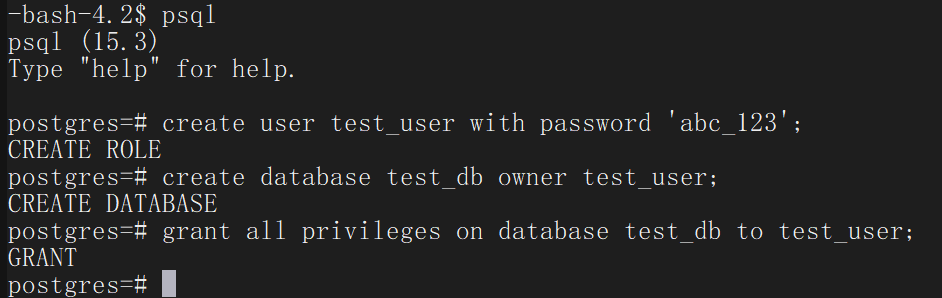
4、退出psql(输入\q再按回车键即可)
\q
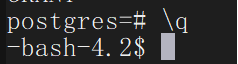
三、开启远程访问
1、修改/var/lib/pgsql/15/data/postgresql.conf文件,取消 listen_addresses 的注释,将参数值改为“*”

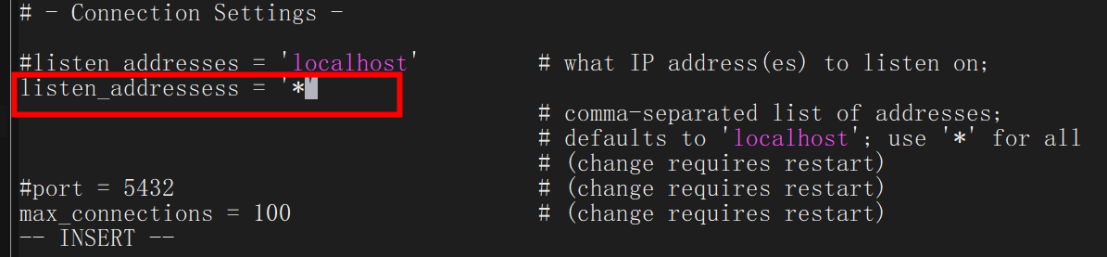
2、修改/var/lib/pgsql/15/data/pg_hba.conf文件,增加下图红框部分内容

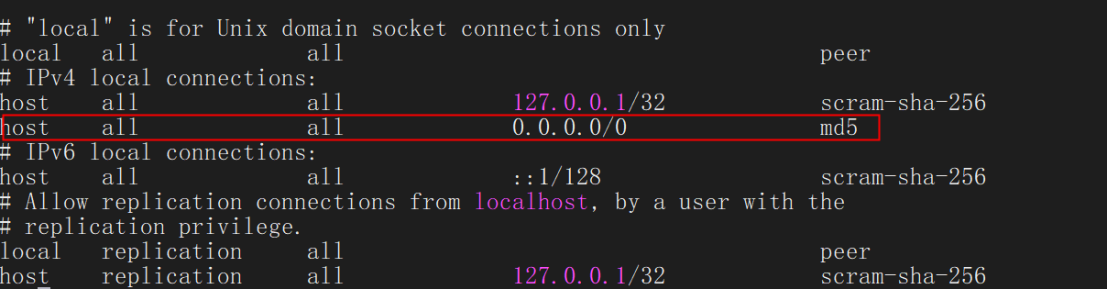
3、切换到root用户,重启postgresql服务
systemctl restart postgresql-15.service
4、使用数据库连接工具测试连接
远程链接命令:
格式
psql -h 主机IP -p 端口 -U 用户名 -W -d 数据库
示例
psql -h 127.0.0.1 -p 5432 -U test_user -d test_db;

Navicat Premium连接测试:
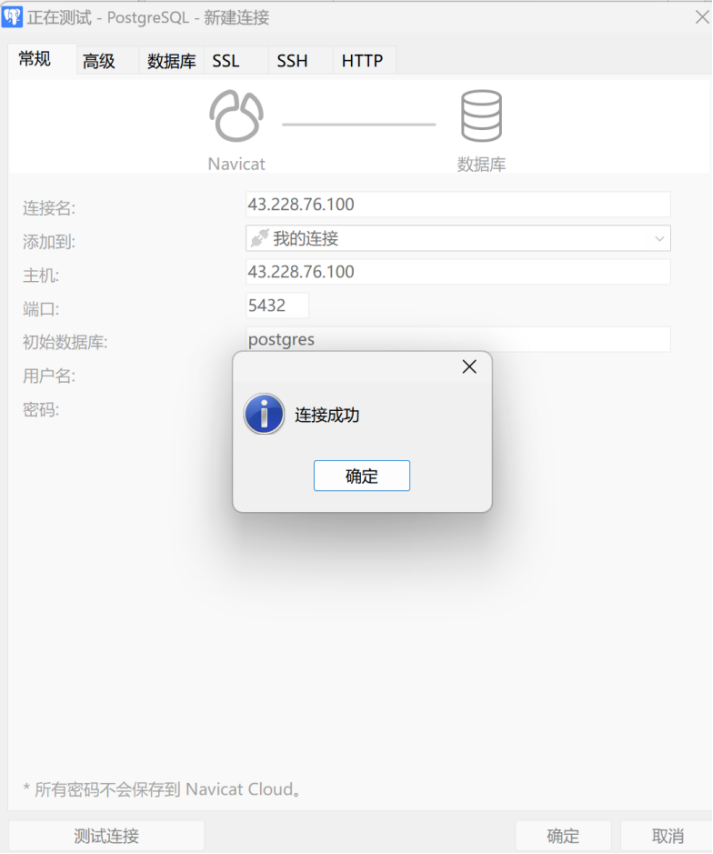
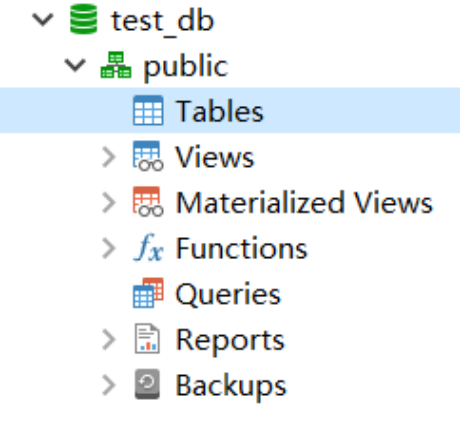
四、额外补充
1、修改默认生成的 postgres 用户密码(此postgres非上面的postgres用户,此为数据库的用户,上面的为操作系统的用户)
su – postgres
psql -U postgres
alter user postgres with encrypted password ‘1’;
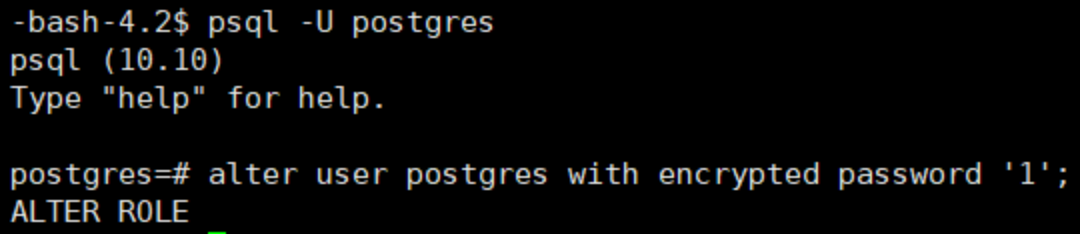
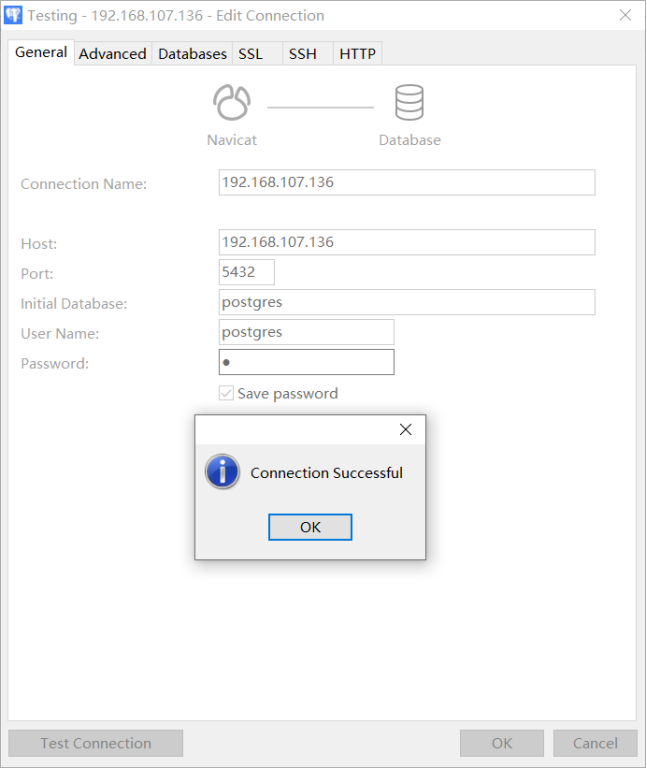
2、服务启动、关闭、重启、查看状态命令
systemctl start postgresql-10.service // 启动服务
systemctl stop postgresql-10.service // 关闭服务
systemctl restart postgresql-10.service // 重启服务
systemctl status postgresql-10.service // 查看状态